win10企业版自带虚拟机怎么开启
- 分类:Win10 教程 回答于: 2020年08月29日 11:10:00
win10企业版自带虚拟机怎么开启呢?相信很多用户并不知道win10企业版自带虚拟机,只要开启虚拟机就能同时操作多个系统,相当于使用多台电脑。接下来小编为大家带来开启win10企业版自带虚拟机的详细操作图文教程,有需要的朋友可以参考一下。
win10企业版自带虚拟机怎么开启
1.双击控制面板,点击程序,进入后点击程序功能下方的“启用或关闭windows功能”。

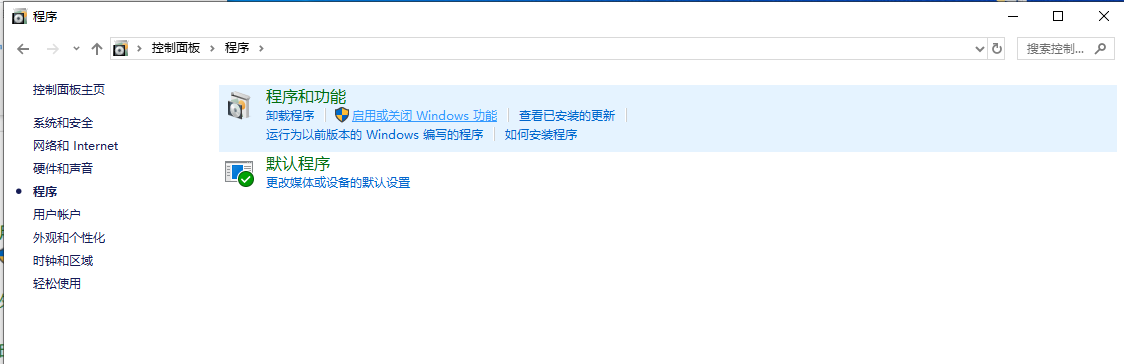
2.在弹出的窗口中点击勾选“Hyper",都勾选上,点击确定即可。
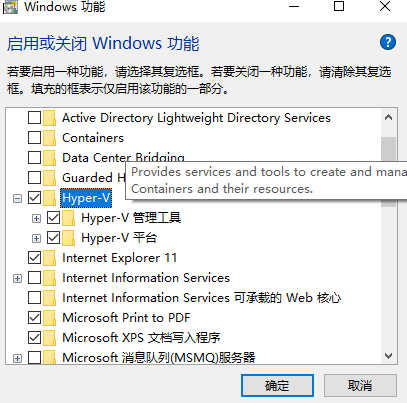
3.再点击立即重新启动按钮,之后就会在开始菜单中看到“Hyper-V”管理器。
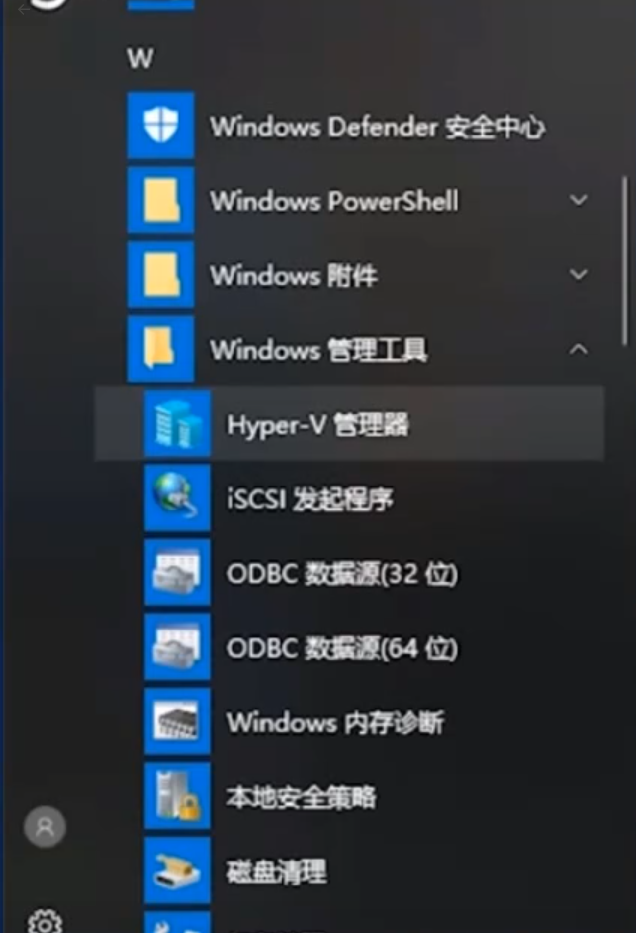
4.打开“Hyper-V”管理器,点击上方的操作选择新建虚拟机。

5.点击一直下一步,跟电脑装机一样,把下载好的IOS文件加载进去,点击开启虚拟机就可以了。
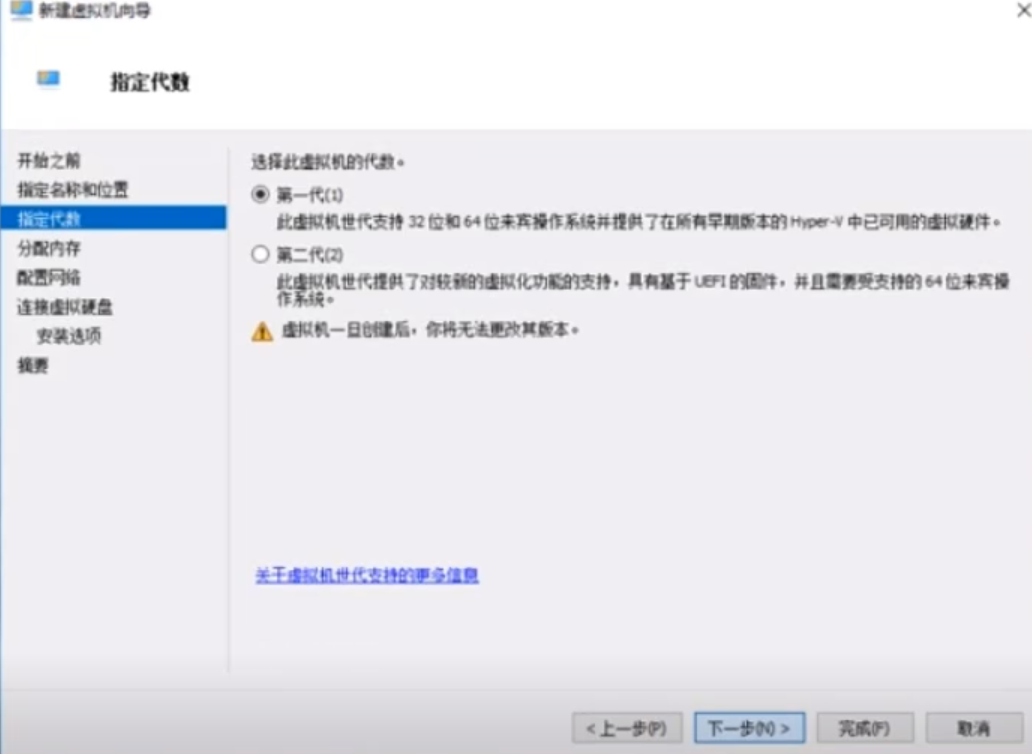

综上所述,以上内容就是win10企业版自带虚拟机怎么开启的详细操作图文教程。
 有用
26
有用
26


 小白系统
小白系统


 1000
1000 1000
1000 1000
1000 1000
1000 1000
1000 1000
1000 1000
1000 1000
1000 1000
1000 1000
1000猜您喜欢
- win定时关机,小编教你win10怎么设置定..2018/03/03
- 微软发布win10如何激活2023/01/13
- 研习win10系统怎么恢复出厂设置..2019/03/23
- win10玩cf不能全屏,小编教你win10怎么..2018/01/15
- 电脑系统一键重装win10,轻松解决系统问..2023/11/15
- Win10家庭版:全新升级,让您的电脑焕发新..2023/12/31
相关推荐
- 外星人电脑一键重装系统win10教程..2020/01/08
- win10电脑怎么系统还原的详细操作步骤..2021/05/07
- win10开机黑屏只有鼠标怎么办..2022/05/29
- win10桌面变成开始菜单了怎么解决..2021/03/23
- win10纯净版u盘制作全过程2024/01/12
- win10更新文件在哪里详细介绍..2022/07/19














 关注微信公众号
关注微信公众号



